如何正确的给电脑设置DNS?
路由器设置正确的前提下,把电脑的IP地址和DNS服务器地址设置成自动获取就可以连接路由器上网了,只改自己电脑设置是不会影响到别人连接路由器上网的。设置DNS步骤如下: 1、按下Win+R打开运行输入cmd回车。 2、进入管理员操作界面输入ipconfig/all。 3、在此可以查看DNS并记下DNS地址。 4、右击网络选择属性。 5、选择更改适配器设置。 6、双击本地连接。 7、在弹出的界面单击属性。 8、双击Internet协议版本4。 9、在弹出的对话框,选择使用以下DNS服务器地址。 10、把我们记下的DNS地址填写到首选DNS服务器点击确定即可。 注意事项: 1、如果不知道获取的DNS服务器地址,请勿手动修改DNS,会导致联网失败。 2、临时DNS服务器地址有:8.8.8.8;114.114.114.114;8.8.6.6。
DNS 是域名系统 (Domain Name System) 的缩写,是因特网的一项核心服务,它作为可以将域名和IP地址相互映射的一个分布式数据库,能够使人更方便的访问互联网,而不用去记住能够被机器直接读取的IP数串。 一般我们是不需要设置DNS的,自动获取即可,可是如果需要手动设置的话那该如何设置呢?设置为多少才是正确的呢?方法/步骤1、首先在你的网络连接那里右击,选择打开网络共享中心在网络共享中心中。2、选择更改适配器设置。3、选中你需要改DNS的连接,宽带的话就是以太网,无线的话就是WiFi。选中了右击选择属性。4、在属性中下拉,找到Internet协议(IPV4),双击打开,复选框选到手动设置DNS。5、知道了如何设置DNS,那我们该设置什么DNS地址呢?着不能随便设置,DNS是按照区域所不同的,所以DNS应该按照你所在地来设置。DNS是用来将域名解析成IP地址的,如果填错了是不能正常上网的。首先你要知道你网络服务商的dns是多少,具体可以打电话查询。也可以上网查询。6、如果你电脑已经连接网络,那么你可以通过一些命令来知道所在DNS,按下win+R,输入cmd命令在cmd命令中输入ipconfig /all。 7、这是你上拉或者下拉就可以看到当前网络的DNS码,如图得到了DNS码就可以去那里填了,填好保存一下就OK了。
DNS 是域名系统 (Domain Name System) 的缩写,是因特网的一项核心服务,它作为可以将域名和IP地址相互映射的一个分布式数据库,能够使人更方便的访问互联网,而不用去记住能够被机器直接读取的IP数串。 一般我们是不需要设置DNS的,自动获取即可,可是如果需要手动设置的话那该如何设置呢?设置为多少才是正确的呢?方法/步骤1、首先在你的网络连接那里右击,选择打开网络共享中心在网络共享中心中。2、选择更改适配器设置。3、选中你需要改DNS的连接,宽带的话就是以太网,无线的话就是WiFi。选中了右击选择属性。4、在属性中下拉,找到Internet协议(IPV4),双击打开,复选框选到手动设置DNS。5、知道了如何设置DNS,那我们该设置什么DNS地址呢?着不能随便设置,DNS是按照区域所不同的,所以DNS应该按照你所在地来设置。DNS是用来将域名解析成IP地址的,如果填错了是不能正常上网的。首先你要知道你网络服务商的dns是多少,具体可以打电话查询。也可以上网查询。6、如果你电脑已经连接网络,那么你可以通过一些命令来知道所在DNS,按下win+R,输入cmd命令在cmd命令中输入ipconfig /all。 7、这是你上拉或者下拉就可以看到当前网络的DNS码,如图得到了DNS码就可以去那里填了,填好保存一下就OK了。

怎么设置ip地址 设置ip地址的方法
1、右键Win10系统桌面上的网络,点击弹出菜单上的属性。 2、点击网络和共享中心窗口上的以太网。 3、点击以太网状态对话框上的“属性”。 4、在以太网属性上找到“TCP/IP协议v4并双击打开。 5、在弹出对话框中勾选“使用下面的IP地址”和“使用下面的DNS服务器地址”的选项,即设置静态IP。 6、最后根据自己的实际IP地址填写,然后点击确定。

怎样正确设置电脑的IP地址和DNS等参数
正确配置IP地址和DNS参数的操作步骤如下: 1、以WINXP设置为例: (1)点击 “网上邻居”——“本地连接”——“属性”; (2)点击本地连接属性窗口中的“Internet协议 (TCP/IP)——属性”; (3)在“常规”选项卡配置好IP地址、网关及DNS等参数(具体参数可查看路由器说明书或电话问询宽带供应商;如果无线路由设置打开了DCHP,可自动分配正确的IP地址的话,则可将IP地址及DNS等均设置为“自动搜索获得”)。 2、以WIN7无线网络设置为例: (1)点击 “控制面板”——“网络和INTERNET”——“查看网络状态和任务”,选择连接了但无法上网的无线网络连接,在弹出窗口中点击其“属性”; (2)点击无线网络连接属性窗口中的“Internet协议 (TCP/IPv4)——属性”; (3)在“常规”选项卡"使用下面的IP地址"和“使用下面的DNS服务器地址”中配置好正确的IP地址、网关及DNS等参数(具体参数可查看路由器说明书或电话问询宽带供应商;如果路由器设置打开了DCHP,可自动分配正确的IP地址的话,则可将IP地址及DNS等均设置为“自动搜索获得”)。 如果同一网络中有其它电脑能够正常WIFI上网,则可通过“ipconfig /all”命令获取正确的IP地址等网络参数,其操作步骤如下: (1)打开“开始”菜单,从所有程序中找到“附件”,再从附件中打开“命令提示符”,输入命令“ipconfig /all”并回车。 (2)执行命令显示所有网络配置后,找到IPv4地址这一项,后面的值即为可用IP地址,当然还有网关,DNS服务器的主,备用地址,将这些都记下。再回到Internet协议版本4 (TCP/IPv4)属性窗口,把刚才记下的数据,逐一填上,然后再勾上“退出时验证设置”,验证一下更好,确定。如果以上参数无效,则可查看路由器说明书或电话问询网络供应商以确定。
你好,如果路由器没有绑定你的MAC地址,或指定你的IP,特别是路由器的DHCP服务开启的情况下,把本地连接和无线连接的TCPIP属性的两项(IP和DNS)都设成自动获得就行了。
使用宽带路由器的话一般建议手工指定电脑的ip地址和dns等参数,设置方法参考下文。 如果你使用的是windows2000或windowsxp系统,请点击“网上邻居”――>“本地连接”――>“属性”――>“internet协议(tcp/ip)属性”,将会看到如下界面:图1internet协议(tcp/ip)属性ip地址:192.168.1.x(1子网掩码:默认,255.255.255.0;网关:192.168.1.1(路由器lan口默认地址);首选dns服务器:咨询isp;备用dns服务器:咨询isp;如果你更改了路由器的lan口ip地址,电脑的ip和网关也需要做相应的更改。如果你使用的是windows98系统,请点击“网上邻居”――>“网络”――>“属性”,如图2:图2设置tcp/ip属性点击属性后如图3:图3配置ip地址配置好ip地址后还需要配置网关,如图4:图4配置网关最后还需要配置dns域名服务器,如图5:图5 配置dns服务器
你好,如果路由器没有绑定你的MAC地址,或指定你的IP,特别是路由器的DHCP服务开启的情况下,把本地连接和无线连接的TCPIP属性的两项(IP和DNS)都设成自动获得就行了。
使用宽带路由器的话一般建议手工指定电脑的ip地址和dns等参数,设置方法参考下文。 如果你使用的是windows2000或windowsxp系统,请点击“网上邻居”――>“本地连接”――>“属性”――>“internet协议(tcp/ip)属性”,将会看到如下界面:图1internet协议(tcp/ip)属性ip地址:192.168.1.x(1子网掩码:默认,255.255.255.0;网关:192.168.1.1(路由器lan口默认地址);首选dns服务器:咨询isp;备用dns服务器:咨询isp;如果你更改了路由器的lan口ip地址,电脑的ip和网关也需要做相应的更改。如果你使用的是windows98系统,请点击“网上邻居”――>“网络”――>“属性”,如图2:图2设置tcp/ip属性点击属性后如图3:图3配置ip地址配置好ip地址后还需要配置网关,如图4:图4配置网关最后还需要配置dns域名服务器,如图5:图5 配置dns服务器

电脑怎么更改dns
您好,DNS(域名系统)是互联网的一项服务。它作为将域名和IP地址相互映内射的一个分布式数容据库,能够使人更方便地访问互联网。DNS使用TCP和UDP端口53。设置DNS方法: 1、点击任务栏上的网络图标,打开“网络和共享中心”。 2、在左侧导航栏找到“更改适配器设置”选项,点击进入。 3、选择你要设置dns的网络,然后右击图标,选择“属性”。 4、在网络连接属性面板中“网络”选项下,选中“Internet 协议版本 4(TCP/IPv4)”,然后点击下面的“属性”。 5、在属性面板中,切换到常规选项下,勾选使用下面的DNS服务器地址,输入DNS地址,然后点击确定按钮,设置完成。 免费DNS地址: 114DNS:114.114.114.114(推荐国内使用) Google DNS:8.8.8.8(国外)
1、首先击桌面右下角的网络连接图标,打开网络和共享中心; 2、然后单击目前的无线网络连接,打开无线网络连接状态面板;3、单击属性,打开无线网络连接属性面板;4、在无线网络连接属性面板里,双击Internet协议版本4(TCP/IPv4); 5、在弹出的Internet协议版本4(TCP/IPv4)属性面板里输入要设置的IP地址和子网掩码等,然后单击确定保存即可。
1、首先击桌面右下角的网络连接图标,打开网络和共享中心; 2、然后单击目前的无线网络连接,打开无线网络连接状态面板;3、单击属性,打开无线网络连接属性面板;4、在无线网络连接属性面板里,双击Internet协议版本4(TCP/IPv4); 5、在弹出的Internet协议版本4(TCP/IPv4)属性面板里输入要设置的IP地址和子网掩码等,然后单击确定保存即可。
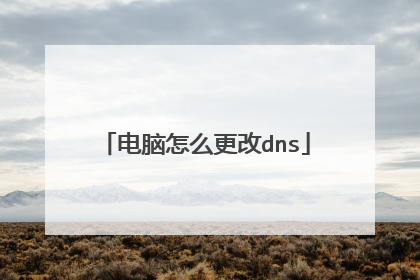
如何设置dns才能正常上网?
您好,DNS(域名系统)是互联网的一项服务。它作为将域名和IP地址相互映射的一个分布式数据库,能够使人更方便地访问互联网。DNS使用TCP和UDP端口53。设置DNS方法: 1、点击任务栏上的网络图标,打开“网络和共享中心”。 2、在左侧导航栏找到“更改适配器设置”选项,点击进入。 3、选择你要设置dns的网络,然后右击图标,选择“属性”。 4、在网络连接属性面板中“网络”选项下,选中“Internet 协议版本 4(TCP/IPv4)”,然后点击下面的“属性”。 5、在属性面板中,切换到常规选项下,勾选使用下面的DNS服务器地址,输入DNS地址,然后点击确定按钮,设置完成。 免费DNS地址: 114DNS:114.114.114.114(推荐国内使用) Google DNS:8.8.8.8(国外)

